- Część 1. Jak przenieść muzykę z komputera na telefon za pośrednictwem FoneLab HyperTrans
- Część 2. Jak przesyłać muzykę z komputera do telefonu za pomocą kabla USB
- Część 3. Jak przenieść muzykę z komputera na telefon za pomocą Dysku Google
- Część 4. Często zadawane pytania dotyczące przesyłania muzyki z komputera na telefon
Przesyłanie danych z iPhone'a, Androida, iOS, komputera do dowolnego miejsca bez utraty danych.
- Przenieś dane z jednej karty Micro SD na inny system Android
- Jak przenosić zdjęcia z jednego telefonu na inny
- Jak przenieść zdjęcia ze starego telefonu LG na komputer
- Jak przenieść zdjęcia ze starego Samsunga na inny Samsung
- Przenieś kontakty z Samsung na iPhone
- Przenieś dane z LG na Samsung
- Przenieś dane ze starego tabletu na nowy
- Przenieś pliki z Androida na Androida
- Przenieś zdjęcia iCloud na Androida
- Przenieś notatki z iPhone'a na Androida
- Przenieś iTunes Music na Androida
3 bezproblemowe sposoby łatwego przesyłania muzyki z komputera na telefon
 Dodane przez Szeki / 16 marca 2023 09:00
Dodane przez Szeki / 16 marca 2023 09:00 Cześć, chcę tylko wiedzieć, jak umieścić muzykę na Samsung Galaxy. Dzięki!
Telefony są znacznie wygodniejsze w użyciu niż komputery na zewnątrz. Możesz ich używać w dowolnym miejscu, do którego chcesz się udać. Jest to również jeden z powodów, dla których niektórzy ludzie chcą przenosić muzykę z komputerów na telefony. Mogą łatwo uzyskać dostęp do muzyki, gdy nie ma ich w domu.

Pytanie brzmi: czy łatwo jest nauczyć się umieszczać muzykę na Androidzie z komputera? Oczywiście, że tak! Możesz użyć najlepszego narzędzia do przesyłania plików, jakim jest FoneLab HyperTrans. Chcesz poznać więcej procesów? Przewiń w dół.

Lista przewodników
- Część 1. Jak przenieść muzykę z komputera na telefon za pośrednictwem FoneLab HyperTrans
- Część 2. Jak przesyłać muzykę z komputera do telefonu za pomocą kabla USB
- Część 3. Jak przenieść muzykę z komputera na telefon za pomocą Dysku Google
- Część 4. Często zadawane pytania dotyczące przesyłania muzyki z komputera na telefon
Część 1. Jak przenieść muzykę z komputera na telefon za pośrednictwem FoneLab HyperTrans
Istnieje wiele narzędzi do przenoszenia. FoneLab HyperTrans jest jednym z wiodących programów. Możesz go użyć, aby dowiedzieć się, jak to zrobić przesyłać muzykę z komputera do Samsunga, LG, Nokia, Motorola, iPhone, iPod Touch i wiele innych telefonów. Poza tym, jeśli chcesz zrobić dzwonek przy użyciu określonego utworu muzycznego, może ci to pomóc!
Przesyłanie danych z iPhone'a, Androida, iOS, komputera do dowolnego miejsca bez utraty danych.
- Przenieś pliki między iPhone, iPad, iPod touch i Android.
- Importuj pliki z systemu iOS na iOS lub z Androida na Androida.
- Przenieś pliki z iPhone'a / iPada / iPoda / Androida do komputera.
- Zapisz pliki z komputera na iPhone'a / iPada / iPoda / Androida.
Co więcej, jest to jedno z najbardziej godnych zaufania narzędzi, jakich kiedykolwiek doświadczysz. Nie zepsuje to jakości przesyłanej muzyki. Chcesz dowiedzieć się, jak korzystać z narzędzia? Pójść dalej.
Krok 1Pobierz najlepsze narzędzie do przesyłania, klikając Darmowe pobieranie przycisk w środkowej części głównego interfejsu. Następnie skonfiguruj go natychmiast na swoim komputerze. Później zobaczysz interfejs narzędzia, który będzie wymagał podłączenia telefonu do komputera.
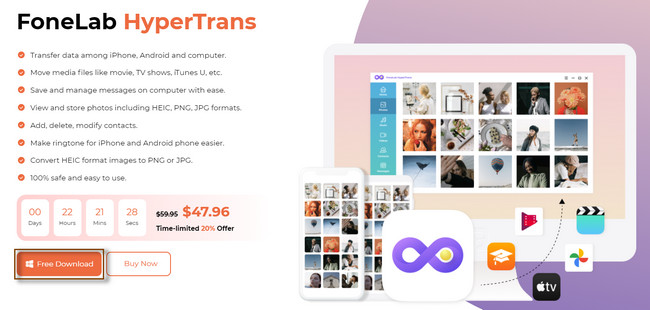
Krok 2Po lewej stronie narzędzia zobaczysz ikonę Typy plików oprogramowanie obsługuje. Po kliknięciu określonego typu pliku oprogramowanie przeskanuje je automatycznie. Następnie zobaczysz wyniki po prawej stronie narzędzia.
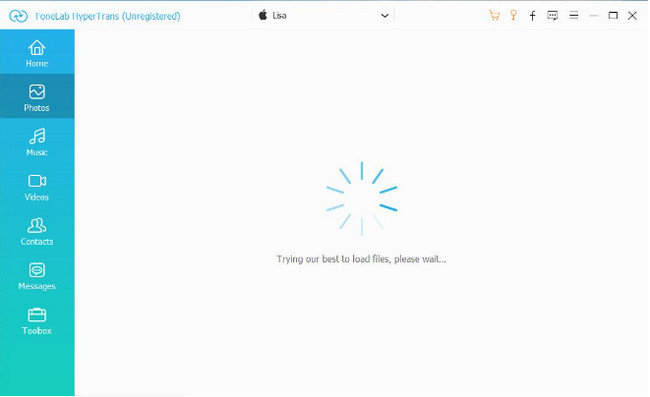
Krok 3Ponieważ będziesz przesyłać pliki z komputera do telefonu, kliknij przycisk Dodaj przycisk w lewym górnym rogu oprogramowania. Następnie kliknij Export przycisk na górnym banerze, aby rozpocząć proces.
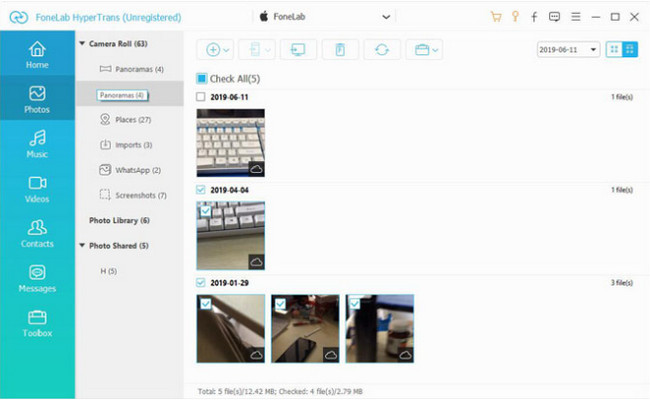
Krok 4Wybierz Dane, które chcesz zaimportować do telefonu i kliknij Wybierz folder or Otwarte przyciski do przesyłania plików muzycznych.
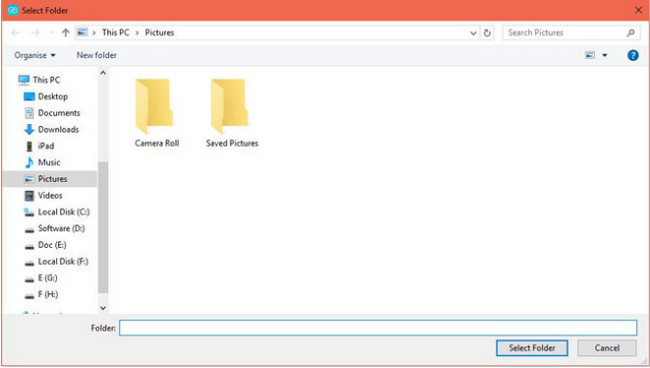
Powyższe oprogramowanie to najlepszy sposób na naukę jak umieścić muzykę na Androida w systemie Windows. Oprócz tego możesz zobaczyć różne metody korzystania z innych platform. Niektóre z nich wymagają połączenia z Internetem. Czy nadal chcesz z nich korzystać? Pójść dalej.
Przesyłanie danych z iPhone'a, Androida, iOS, komputera do dowolnego miejsca bez utraty danych.
- Przenieś pliki między iPhone, iPad, iPod touch i Android.
- Importuj pliki z systemu iOS na iOS lub z Androida na Androida.
- Przenieś pliki z iPhone'a / iPada / iPoda / Androida do komputera.
- Zapisz pliki z komputera na iPhone'a / iPada / iPoda / Androida.
Część 2. Jak przesyłać muzykę z komputera do telefonu za pomocą kabla USB
USB to interfejsy sprzętowe, które są dobrze znane z łączenia telefonów z komputerami. Poza tym możesz przesyłać pliki za ich pomocą, ale nie wszystkie. Istnieją inne kable USB, które są przeznaczone wyłącznie do ładowania telefonów. Ale musisz monitorować kabel USB, ponieważ przegrzanie może spowodować uszkodzenie telefonu lub procesora komputera. Poza tym telefon jest podatny na wirusy, gdy jest podłączony do komputera. Dlatego lepiej upewnić się, że komputer nie zawiera złośliwego oprogramowania. Poniżej znajduje się przykład przesyłania muzyki z komputera do telefonu Samsung. Zobacz poniższe kroki.
Krok 1Podłącz telefon do komputera za pomocą kabla USB. Następnie komputer poinformuje Cię, że skanuje telefon. Później zezwól komputerowi na dostęp do telefonu, dotykając ikony Przesyłanie plików/Android Auto przycisk. W takim przypadku zobaczysz zawartość swojego telefonu na komputerze.
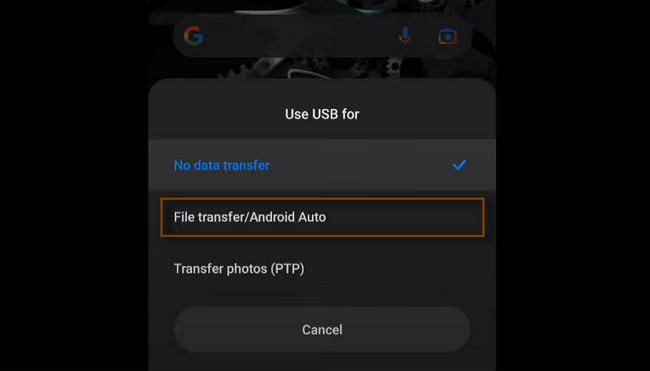
Krok 2Otwórz folder ikon Eksploratora plików na swoim komputerze. Następnie zobaczysz typy plików, albumy i lokalizacje danych. W takim przypadku wystarczy kliknąć Muzyka sekcji po lewej stronie folderu.
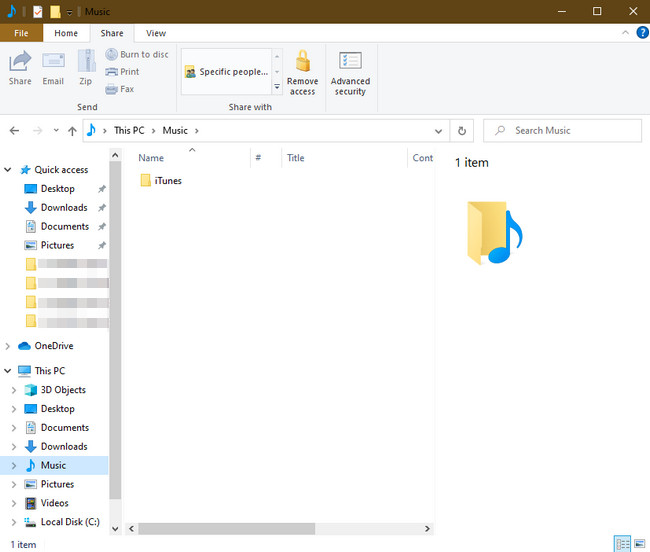
Krok 3Znajdź pliki muzyczne, które chcesz przenieść do telefonu. Następnie utwórz kopię plików i wybierz całą muzykę, którą chcesz przenieść. Następnie naciśnij Ctrl + X i kliknij przycisk Nazwa twojego telefonu na dole Eksploratora plików. Później naciśnij klawiaturę Ctrl + V aby je wkleić. Odłącz poprawnie telefon od komputera i zlokalizuj muzykę z telefonu.
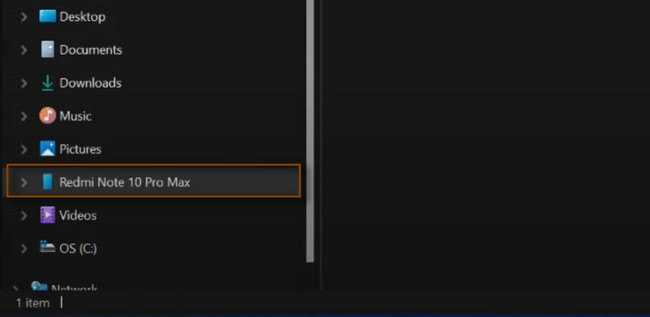
Przesyłanie danych z iPhone'a, Androida, iOS, komputera do dowolnego miejsca bez utraty danych.
- Przenieś pliki między iPhone, iPad, iPod touch i Android.
- Importuj pliki z systemu iOS na iOS lub z Androida na Androida.
- Przenieś pliki z iPhone'a / iPada / iPoda / Androida do komputera.
- Zapisz pliki z komputera na iPhone'a / iPada / iPoda / Androida.
Część 3. Jak przenieść muzykę z komputera na telefon za pomocą Dysku Google
Dysk Google to bezpłatna usługa przechowywania danych w chmurze. Umożliwia przechowywanie do 15 GB danych w Gmailu, Zdjęciach Google i nie tylko. Jeśli zabraknie Ci miejsca, możesz uaktualnić Dysk Google do Dysku Google, który zawiera ponad 100 GB miejsca. Oprócz komputerów z systemem Windows jest również dostępny dla jak przenieść muzykę z komputera Mac na Androida. Czy jesteś gotowy, aby użyć tej usługi przechowywania do przesyłania plików? Przeczytaj jego szczegółowy przewodnik poniżej.
Krok 1Podłącz telefon do komputera, z którego aktualnie korzystasz. Zaloguj się na swoje konto Google za pomocą komputera. Następnie kliknij profile ikonę w prawym górnym rogu platformy. Następnie pod nim pojawi się nowe wyskakujące okienko. Najlepiej byłoby zaznaczyć Napęd ikona na środku głównego interfejsu.
Krok 2Kliknij długo muzykę, którą chcesz przenieść z dysku do telefonu. Po tym zobaczysz tzw Trzy kropki w prawym górnym rogu platformy. Później kliknij je i wybierz Do pobrania przycisk na końcu. Następnie zobaczysz pobrany plik w dolnej części komputera. Wszystko, co musisz zrobić, to przenieść pliki z nazwą telefonu na lewą stronę komputera. Odłącz bezpiecznie telefon od komputera i sprawdź pliki muzyczne w telefonie.
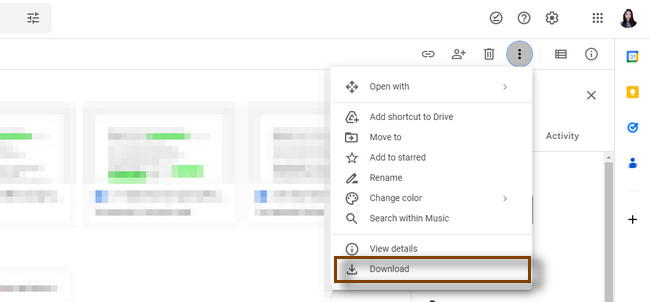
Przesyłanie danych z iPhone'a, Androida, iOS, komputera do dowolnego miejsca bez utraty danych.
- Przenieś pliki między iPhone, iPad, iPod touch i Android.
- Importuj pliki z systemu iOS na iOS lub z Androida na Androida.
- Przenieś pliki z iPhone'a / iPada / iPoda / Androida do komputera.
- Zapisz pliki z komputera na iPhone'a / iPada / iPoda / Androida.
Część 4. Często zadawane pytania dotyczące przesyłania muzyki z komputera na telefon
1. Czy mogę przesyłać muzykę do Spotify na komputerze?
Zdecydowanie tak! Uruchom Spotify na swoim komputerze. Następnie kliknij Strzałka w dół po prawej stronie swojej nazwy użytkownika i wybierz Ustawienia przycisk. Przewiń wewnątrz okna, wybierz Pliki lokalnei włącz Pokaż pliki lokalne przesuwając w prawo. Proszę włączyć Pliki lokalne na Twoim iPhonie, wybierz listę odtwarzania i pobierz ją do telefonu.
2. Czy nadal możesz przesyłać pliki z Muzyki Google Play na swój telefon?
Tak. Możesz przenieść muzykę z Google Play na swój telefon. Wystarczy przejść do Muzyki Google Play. Następnie kliknij Trzy kropki przycisk na górze muzyki. Później skopiuj link do muzyki, klikając plik Skopiuj przycisk. Przejdź do najlepszego programu do pobierania plików MP3 i wklej na nim link. Program do pobierania MP3 przeskanuje łącze. Poczekaj, aż zakończy się proces pobierania. Podłącz telefon do komputera za pomocą USB i przenieś pliki.
Przesyłanie danych z iPhone'a, Androida, iOS, komputera do dowolnego miejsca bez utraty danych.
- Przenieś pliki między iPhone, iPad, iPod touch i Android.
- Importuj pliki z systemu iOS na iOS lub z Androida na Androida.
- Przenieś pliki z iPhone'a / iPada / iPoda / Androida do komputera.
- Zapisz pliki z komputera na iPhone'a / iPada / iPoda / Androida.
Doświadczysz najlepszego sposobu przesyłania muzyki do systemu Android z systemu Windows za pomocą FoneLab HyperTrans. Chcesz dowiedzieć się więcej o tym narzędziu? Pobierz teraz!
